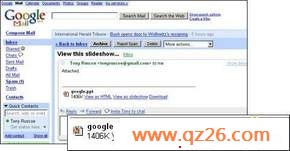教你不装Office照放PowerPoint幻灯片
网友发送给MM一个有关演讲技巧的PPT文档,可是,MM的电脑上没有安装Office,这下可急坏了了MM。小强GG我早就想在她面前表现一把了,这正是我的机会。于是我使出杀手锏,让MM看不装Office也能看到PPT文档。
1、用PowerPoint Viewer查看PPT文档
微软有免费的PowerPoint Viewer 2003(图1)。点击此处下载:

图1 安装界面
使用 PowerPoint Viewer 2003,就可以在没有安装Office的电脑上查看PPT文档。使用该软件,还可以打开通过口令保护的演示文稿,跟安装了Office软件没有什么区别。只是,利用该软件只能查看和打印演示文稿,但是不能进行编辑(图2)。

图2 可查看和打印PPT
2、将PPT文档转变为图片
相信图片浏览器每台电脑上都有,Windows操作系统已经自带了“图片和传真查看器”和画图工具,可以用于图片的查看。这个非常的简单,只要将PPT文档另存为图片即可。
小强GG用自己的电脑打开那个PPT文档,然后选择“文件→另存为”,选择保存路径,在“保存类型”下拉列表中选择一种图片格式(图3)。

图3 将PPT转换成图片
软件支持将PPT保存为GIF、JPEG、TIFF、PNG、Window图文元件等格式的图片格式。选择保存,即可弹出“想要导出演示文稿中的所有幻灯片还只是导出当前幻灯片?”,选择“每张幻灯片”即可将PPT转变为图片(图4)。将转变后的图片通过Emai发送给MM即可。
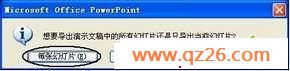
图4 可全部转换或单独转换
3、将PPT文档转变为PDF格式
通过将PPT转变为PDF格式,即可方便的阅读。说起PDF文档格式转换,PDFCreator这款软件功能最强大,不但能实现格式转换,还可以进行权限设置(图5)。天极网软件频道已经对该软件进行了详细的介绍,请参考《用PDFCreator轻松创建、编辑缱游牡怠芬晃?网址:)。
PDF生成器(PDFCreator)点击此处下载:

图5 打印
4、在Gmail中查看PPT文档
利用Gmail即可查看PPT文档,不过此功能还出去测试阶段,如果你幸运的话就可以直接在Gmail中查看PPT了。通过其它Email帐号将PPT文档以附件的形式发送到Gmail邮箱中。用Gmail帐号和密码进行登录,打开带有PPT文档附件的邮件,选择附件下方的“View as slideshow” 链接(图6),即可在新窗口中播放该演示文稿。